Pēc atjaunināšanas uz Apple jaunāko iOS atjauninājumu daži lietotāji atklāj, ka pēc jaunināšanas viņi nevar ieslēgt vai izslēgt mobilos datus (mobilos datus) nevienai lietotnei.
Ja lietotājs pārslēdz lietotnes slēdzi pozīcijā “Ieslēgt” vai “Izslēgt”, izmantojot iestatījumu “Lietot mobilos datus”, sistēma šīs izmaiņas neievēro. Pēc iziešanas no mobilo datu izvēlnes tie tiks atgriezti iepriekšējos iestatījumos.
Šķiet, ka daudzi lietotāji saskaras ar šo problēmu.

Kā noteikt mobilo datu iestatījumus
- Pārliecinieties, vai mobilie dati ir iespējoti, dodoties uz Iestatījumi> Mobilie> Mobilie dati
- Mēģiniet vēlreiz ieslēgt un izslēgt lidmašīnas režīmu, dodoties uz Iestatījumi> Lidmašīnas režīms
- Iet uzIestatījumi> Vispārīgi> Ekrāna laiks vai ierobežojumi> Mobilo datu izmantošana, pārliecinieties, vai ir izslēgta opcija “Neatļaut izmaiņas”, pēc tam pieskarieties Iestatījumi> Šūnu, pēc tam izslēdziet mobilos datus, pagaidiet dažas sekundes un pēc tam atkal ieslēdziet mobilos datus.
- Atiestatiet tīkla iestatījumus, dodoties uz Iestatījumi> Vispārīgi> Atiestatīt> Atiestatīt tīkla iestatījumus
- Pārstartējiet ierīci, izslēdzot, dažus mirkļus gaidot un atkal ieslēdzot
- Atinstalējiet un instalējiet jebkuru lietotni, kas pareizi neatjaunina mobilo datu iestatījumus
- Atjauniniet savu iOS ierīci uz jaunāko iOS programmatūras versiju
- Mēģiniet atiestatīt visus iestatījumus, izmantojot Iestatījumi> Vispārīgi> Atiestatīt> Atiestatīt visus iestatījumus
Ja nekas no iepriekš minētā jums nepalīdz, varat izmēģināt:
- Dublējiet ierīci (Iestatījumi> Apple ID> iCloud> Dublēšana> Dublēt tūlīt). Dodoties uz, varat redzēt savus nesenos dublējumusIestatījumi> Apple ID> iCloud> Pārvaldīt krātuvi
- Atjaunojiet ierīci. Svarīgi, ka tas visu izdzēsīs. Tāpēc vispirms jums vajadzētu dublēt. Savienojiet ierīci ar datoru. Programmā iTunes vai Finder atlasiet ierīci un noklikšķiniet uz Atjaunot.
- Kad ierīce tiek restartēta, sekojiet iestatīšanas palīgam un iestatiet to kā JAUNU, neizveidojiet no dublējuma, jo ir ļoti iespējams, ka šī problēma ir saistīta ar bojātu informāciju, tas nozīmē, ka problēma atkārtojas, ja atjaunojat no dublējuma. Tā vietā vēlāk atjaunojiet ierīci no iCloud.
- Tagad pārbaudiet, vai problēma ir atrisināta
- Pēc verifikācijas tagad atjaunojiet iCloud dublējumu. Lai to izdarītu, dodieties uz Iestatījumi> Vispārīgi> Atiestatīt> pēc tam pieskarieties “Dzēst visu saturu un iestatījumus”. Kad ierīce tiek restartēta, pieskarieties vienumam Atjaunot no dublējuma.
Ja tas joprojām nav atrisināts, apsveriet iespēju pazemināt ierīces versiju, ja tāda ir pieejama
- Dublējiet ierīci
- Lejupielādējiet iepriekšējo iOS IPSW programmaparatūru, kas atbilst jūsu iOS ierīcei
- Atspējojiet Face ID vai Touch ID un piekļuves kodu (Iestatījumi> Face ID / Touch ID un piekļuves kods) un Atrodiet manu iPhone (Iestatījumi> Apple ID> iCloud> Atrast manu iPhone)
- Savienojiet ierīci ar datoru, izmantojot oriģinālo zibens kabeli
- Palaidiet iTunes vai Finder
- Programmā iTunes vai Finder atlasiet savu iOS ierīci
- Mac tastatūrā turiet nospiestu Option / Alt taustiņu (Windows: kreisais Shift taustiņš) un noklikšķiniet uz pogas Atjaunot iPhone
- Uznirstošajā logā atlasiet lejupielādēto IPSW failu
- Kad tas ir izdarīts, ierīce tiek restartēta
Vai jūsu iPhone vispār nav mobilo datu iestatījumu?
Ja pēc atjaunināšanas neredzat nevienu mobilo vai mobilo datu opciju, iespējams, ka ar atjauninājumu radās problēma.
Vislabāk ir izmantot iTunes vai Finder, lai atkārtoti instalētu iOS, lai novērstu šāda veida problēmas.
Pirms turpināt, izmantojot iCloud vai iTunes / Finder, pārliecinieties, vai esat dublējis datus.
Kad dublēšana ir pabeigta, atveriet iTunes / Finder un savienojiet ierīci ar datoru, izmantojot kabeli. Kad esat izveidojis savienojumu, izpildiet šos norādījumus:
- IPhone 8 un jaunākās versijās: nospiediet un ātri atlaidiet skaļuma palielināšanas pogu. Pēc tam nospiediet un ātri atlaidiet skaļuma samazināšanas pogu. Visbeidzot, nospiediet un turiet pogu Side, līdz tiek parādīts atkopšanas režīma ekrāns
- IPhone 7 vai iPhone 7 Plus ierīcē: vienlaikus nospiediet un turiet pogas Sānu un Skaļuma samazināšana. Turiet tos turēt, līdz redzat atkopšanas režīma ekrānu
- IPhone 6s un vecākos, iPad vai iPod touch ierīcēs: vienlaikus nospiediet un turiet pogas Sākums un Augšējā (vai Sānu). Turiet tos turēt, līdz redzat atkopšanas režīma ekrānu
Kad redzat opciju Atjaunot vai Atjaunināt, izvēlieties Atjaunināt - tas mēģina pārinstalēt iOS, neizdzēšot datus. 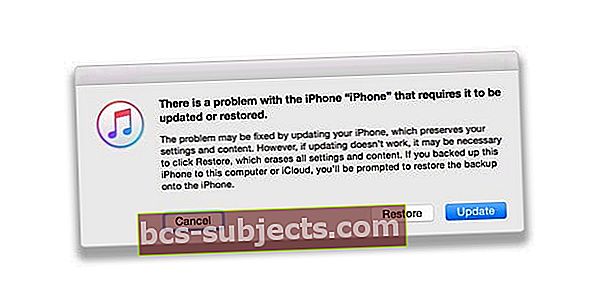
Pagaidiet, kamēr programmatūra tiek lejupielādēta ierīcē.
Kad esat pabeidzis, apmeklējiet lietotni Iestatījumi un apstipriniet, ka ir atjaunotas mobilo un mobilo datu izvēlnes opcijas.
Ja lejupielāde ilgst vairāk nekā 15 minūtes un ierīce iziet no atkopšanas režīma, ļaujiet lejupielādei pabeigt un pēc tam atkārtojiet šīs darbības.


